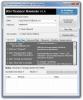Windows için 5 En İyi Ücretsiz Ekran Yakalama Yazılımı

AddictiveTips olarak her zaman okuyucularımızın ömrünü basitleştirebilecek daha yeni ve daha iyi yazılımlar arıyoruz. Ekran görüntüleri çeşitli durumlarda kullanılır; bir kılavuz oluşturmaktan bir forumda yardım almaya kadar, ekran görüntüleri tartışılan konu veya soruna görsel bir yardım görevi görür. Yakın geçmişte olduğu kadar yakın zamanda pek çok ekran görüntüsü alma aracı da ele aldık. Bugün, en iyi ekran görüntüsü araçlarından bazılarını seçip okuyucularımız için birbirleriyle karşılaştırmayı düşündük. Aşağıdaki makalelerde, AddictiveTips'ta öne çıkan araçların en iyi beş ekran görüntüsünü bulacaksınız.

Artıları:
Tam özellikli bir ekran görüntüsü alma aracı olan Shotty, birçok insan tarafından (AddictiveTips'ta birçoğumuz dahil) birincil ekran görüntüsü alma aracı olarak kullanılır. Windows Vista ve Windows 7'de Aero-Glass efektini yakalama yeteneği, seçilen pencerenin gölgesiyle birlikte yarı saydam kenarlıklarla HQ ekran görüntüleri almasına izin verir. Diğer bazı kullanışlı özellikler, yakalanan görüntünün kırpılması, görüntünün altyazısının alınması, belirli bir alanın işaretlenmesi ve metin eklenmesidir. Sadece seçilen pencereleri değil, aynı zamanda öne getirmek zorunda kalmadan arka planda çalışan pencereleri de yakalayabilir. Shotty ayrıca görüntüleri doğrudan resim barındırma web sitelerine yüklemenizi sağlar.
Eksileri:
Yüksek kaliteli görüntü göze hoş gelse de, PNG görüntülerinin sıkıştırılması o kadar iyi değil. Sonuç olarak, yakalanan görüntünün boyutu oldukça yüksektir ve bir web sitesine yüklemek istiyorsanız, özellikle harici bir görüntü düzenleyiciyle daha fazla sıkıştırma yapılması gerekir.
Önemli başarı faktörü:
Aero-Glass ve gölge efektini yakalama ve pencerelerde çalışan pencerelerin ekran görüntülerini alma yeteneği background, bu yazılımı eksiksiz yüksek kaliteli ekran görüntüleri almak için mükemmel bir seçim yapar pencereler.

Artıları:
GreenShot, tüm ekranın, aktif pencerenin veya ekranın bir alanının ekran görüntülerini almanızı sağlayan açık kaynaklı bir ekran görüntüsü yakalama yazılımıdır. Bloglamaya başladığımdan beri özellikle alan yakalama modu için kendi kullanımımdaydı. Ekranı Yazdır düğmesini devralarak, alana özgü ekran görüntülerini hızlı bir şekilde çekmenizi ve düzenlemenizi sağlar. GreenShot Image Editor, ekran görüntüsünü aldıktan sonra bile fare imlecini hareket ettirmenizi veya kaldırmanızı sağlar. Diğer seçenekler arasında farklı şekiller çizme, görüntüye metin ekleme, öğeleri gizleme, renk doldurma vb.
Eksileri:
GreenShot'ın tam pencere yakalaması o kadar iyi değildir ve bazen ya pencerelerin kenarlarını keser ya da kenarların etrafına biraz arka plan ekler.
Önemli başarı faktörü:
Klavyenizdeki Ekranı Yazdır düğmesine basarak ve gerekli alanı seçerek ekran görüntüsü almanıza izin vermek, GreenShot'ı çok kullanışlı ve zaman kazandıran bir ekran görüntüsü yakalama aracı haline getirir.

Artıları:
Ekran Görüntüsü Captor, orada araçları alarak en kapsamlı ve kapsamlı ekran görüntüsü biridir. Ekran görüntüleri almanıza, düzenlemenize, özel efektler eklemenize, renkler, nesneler eklemenize ve ekran görüntülerini paylaşmanıza izin veren bir dizi seçeneğe sahiptir. Çekim öncesi ve çekim sonrası ayarlarını belirleyebilir ve yerleşik düzenleyiciyi kullanarak görüntüyü düzenleyebilirsiniz. Yakalanan görüntüleri birden fazla kişiyle paylaşmak veya doğrudan uygulama içinden yazdırmak için posta listeleri oluşturabilirsiniz. Diğer seçenekler görüntüyü seçime kırpmanıza, görüntüyü yeniden boyutlandırmanıza, görüntüyü ayarlamanıza, seçimi geliştirmenize, görüntüyü bulanıklaştırmanıza, renklerini ayarlamanıza, resim yazısı eklemenize, saydamlığını değiştirmenize vb. Bağlı tüm monitörlerde kusursuz ekran görüntüleri almanıza izin veren çoklu monitör kurulumu desteği de vardır.
Eksileri:
GreenShot veya Shotty ile karşılaştırıldığında, Screenshot Captor uygulamasını kurmak ve kullanmayı öğrenmek biraz zor olabilir. Kullanıcılar, yazılımı tam potansiyellerinde kullanabilmek için biraz zaman ve çaba harcamalıdır.
Önemli başarı faktörü:
Dürüst olmak gerekirse, bu aracı kalabalığın öne çıkaran herhangi bir faktörü adlandıramam. Çok sayıda seçenek, ekran görüntüsünü yakalamak ve düzenlemek için neredeyse her düşünülebilir işlevi gerçekleştirmenizi sağlar.

Artıları:
Live Capture, mevcut seçeneklerin sayısı açısından Screenshot Captor için kolayca doğrudan bir rakip olabilir. Toplamda 4 veya 5 değil, 12 ekran görüntüsü yakalama modu var. Her mod kendi kısayol tuşu ile donatılabilir. Hepsi bu kadar değil, aynı zamanda uygulama içinde bir Büyüteç, Renk Seçici, Renk Paleti, Cetvel, Editör, Artı, İletki ve GIF animatörü var. “Yakalama Çubuğu”, ayarlanabilir şeffaflıkla her pencerenin üzerinde kalır ve istediğiniz ekranı hızlı bir şekilde yakalamanızı sağlar. Her zamanki dosya yakalama modları dışında, Canlı Yakalama'da Pencere Kontrol Yakalama, Zamanlama Yakalama, Son Yakalamayı Tekrarla, Web Yakalama ve Program Menü Yakalama bulunur.
Eksileri:
Uygulamanın kendi resim düzenleyicisi yok. MS Paint'i (varsayılan olarak seçilidir) veya seçtiğiniz herhangi bir harici görüntü düzenleyicisini kullanmanız gerekir.
Önemli başarı faktörü:
Renk Seçici ve GIF animatörü gibi diğer birçok araçla desteklenen 12 farklı çekim modu, onu her türlü ekran görüntüsünü yakalamak için zengin özellikli bir araç haline getirir.

Artıları:
Son zamanlarda, Snappy adlı bir ekran görüntüsü alma uygulaması, esas olarak Olay Yakalama özelliği nedeniyle dikkatimizi çekti. Olay Yakalama özelliği, çekim için bir zamanlayıcı ayarlamanızı ve belirtilen ekran görüntüsü yakalama işlemini başlatmanızı sağlar. fare ve klavye olayları, örneğin her fare tıklaması, serbest bırakma veya çift tıklama veya basılan her klavye tuşu veya yayınlandı. Her ekran görüntüsünü kendi belleğinde saklar ve seçilen tüm görüntüleri tek bir PDF dosyasında Dışa Aktarmanıza izin verir. Görüntü düzenleyici, görüntüye ek veriler etiketlemenizi, RGB değerlerini, Parlaklık, Kontrast ve Renk ayarlarını yapmanızı ve ayarlanabilir genişliğe sahip çizgiler eklemenizi sağlar. Görüntüleri doğrudan uygulama içinden birisiyle paylaşmak üzere doğrudan e-postayla gönderme seçeneği de vardır.
Eksileri:
Bu araçta eksik bir şey bulmak çok zamanımı aldı, ancak sonunda Snappy'de Aero-Glass efekti veya gölge yakalama seçeneği olmadığını fark ettim.
Önemli başarı faktörü:
Event Capture seçeneği, kılavuzlar hazırlarken ve görsel yardım eklerken özellikle ekran görüntülerini zahmetsizce yakalamak için kesinlikle yararlı bir araçtır.
Ekran görüntüsü almak için en sevdiğiniz araç hangisidir? Aşağıdaki yorumlar bölümünde bize bildirin! Bu gönderiyi beğendiyseniz, derleme sayfamıza göz atmak isteyebilirsiniz. en iyi fotoğraf paylaşımı ve ekran görüntüsü alma araçları.
Arama
Yakın Zamanda Gönderilenler
Evernote İhracatçıları ile Evernote Notlarının Dışa Aktarılmasını Zamanlama
Verilerinizi her gün Evernote'tan manuel olarak yedeklemekten bıktı...
Ücretsiz Gmail, Yahoo, Hotmail Ekleri İndiricisi
Posta Eki İndiricisi eklerin indirilmesini özelleştirmek için hemen...
Daha İyi Organizasyon İçin Ağaç Yapısında Metin Belgeleri Oluşturma
Metin / bilginin organizasyonu söz konusu olduğunda, çeşitli bilgil...